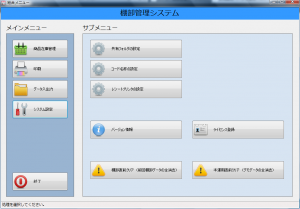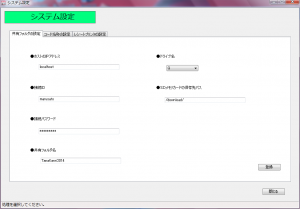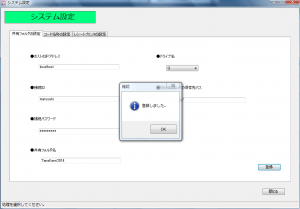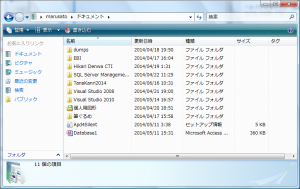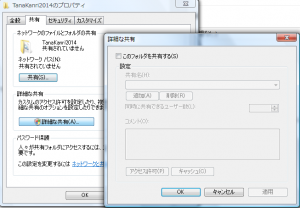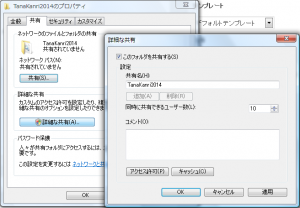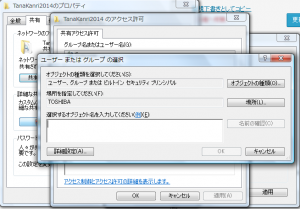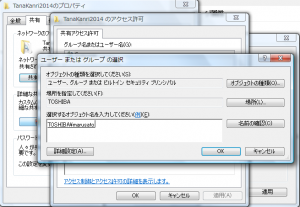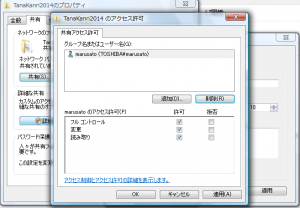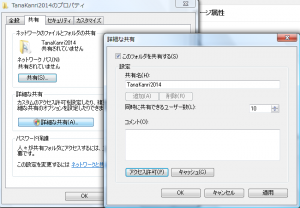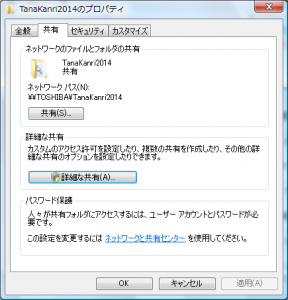Android端末とデータの連携をするための共有フォルダの設定をします。
1.システム設定の「共有フォルダの設定」」をクリックします。
2.下画面のように設定を入力します。
【設定項目】
・ホストIPアドレス ・・・ 共有フォルダを提供しているパソコンのIPアドレス
・接続ID ・・・ 共有フォルダへ接続するためのID(ユーザ名)
・接続パスワード ・・・ 共有フォルダへ接続するためのパスワード
・共有フォルダ名 ・・・ 共有フォルダの名前
・ドライブ名 ・・・ 共有フォルダへのアクセス時に割り当てるドライブ名
・SDメモリカードの保存先パス ・・・ Android端末のSDメモリカード内の保存先フォルダ
3.「登録」をクリックし、「OK」をクリックします。
【ホストパソコンの共有フォルダ作成は、次の手順で行います。】
1.棚卸管理システムをインストールしたパソコンの「ドキュメント」フォルダを開きます。
2.「TanaKanri2014」という名前のフォルダが作成されているので、このフォルダを右クリックし、プロパティを開きます。
3.プロパティの「共有」タブをクリックし、「詳細な共有」をクリックします。
4.「このフォルダを共有する」にチェックを付けます。
5.「アクセス許可」をクリックします。
6.「追加」をクリックします。
7.「詳細設定」をクリックします。
8.「今すぐ検索」をクリックします。
9.ローカルユーザー(共有フォルダにアクセスできるユーザー)を選択します。
10.「OK」をクリックします。
11.「OK」をクリックします。
12.指定したローカルユーザーアクセス許可を「フルコントロール」にします。
13.「Everyone」を選択し、「削除」をクリックします。
14.「OK」をクリックします。
15.「OK」をクリックします。
16.「OK」をクリックします。